win10玩lol总是与pvp断开连接该怎么办?lol显示与pvp断开连接的
时间:2017-04-05 09:51 来源:www.wb321.com 作者:浏览:次
在Wn10操作系统中玩英雄联盟的玩家反应,英雄联盟经常提示pvp断开的提示导致无法正常进行游戏,该怎么办呢?小编自己也有玩LOL,遇到这样的情况着实让人头疼,下面小编给大家分享下解决方法。
步骤:
1、在任务栏的网络图标上单击右键,选择【打开网络和共享中心】;
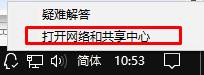
2、在右侧点击当前连接的网络名称【以太网】,如果是无线的话则显示wifi名称;
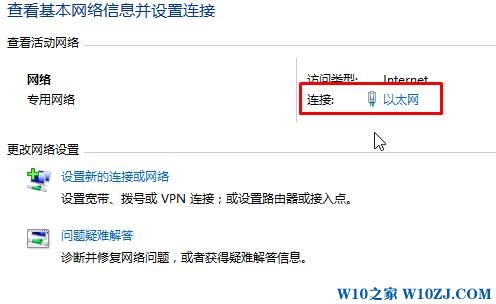
3、点击【属性】;
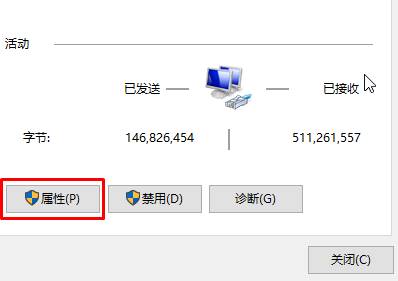
4、在属性界面将【Internet 协议版本6 (TCP/ipv6)】前面的勾去掉,点击【确定】,重启一般计算机即可解决。
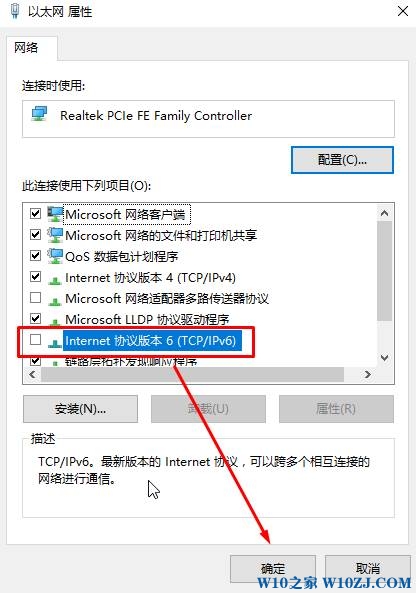
方法二:
1、在开始菜单单击右键,在弹出的框中点击【计算机管理】;
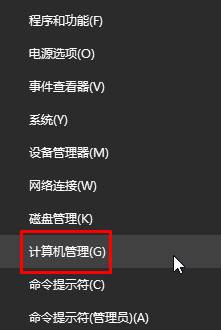
2、在左侧点击【服务和应用程序】—【服务】;
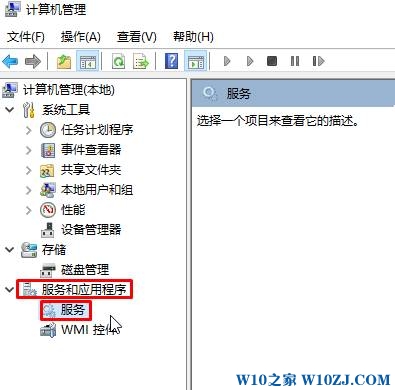
3、在右侧双击打开【IP Helper】,将【启动类型】修改为【禁用】,点击【停止】—【确定】即可;
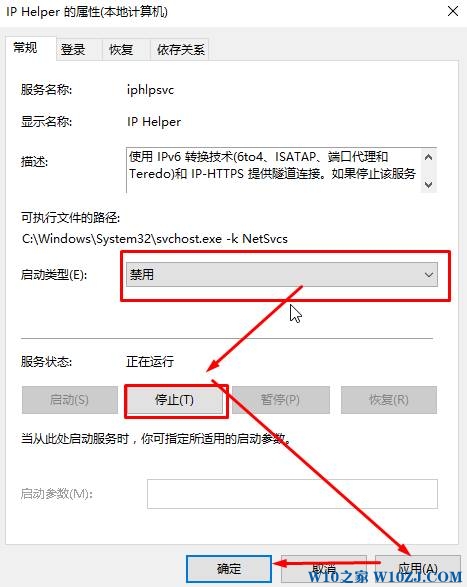
完成设置后记得重启计算机。
以上便是win10玩lol总是与pvp断开连接的解决方法!
步骤:
1、在任务栏的网络图标上单击右键,选择【打开网络和共享中心】;
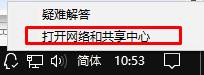
2、在右侧点击当前连接的网络名称【以太网】,如果是无线的话则显示wifi名称;
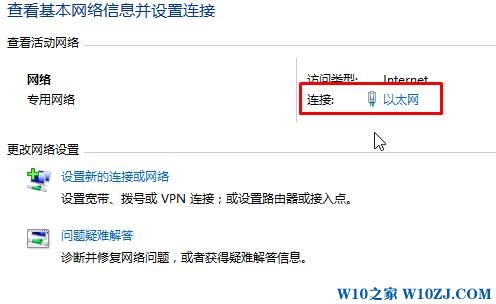
3、点击【属性】;
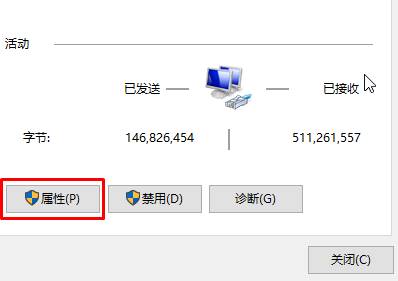
4、在属性界面将【Internet 协议版本6 (TCP/ipv6)】前面的勾去掉,点击【确定】,重启一般计算机即可解决。
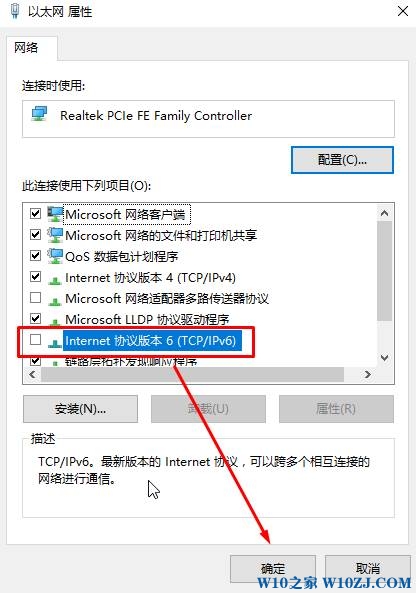
方法二:
1、在开始菜单单击右键,在弹出的框中点击【计算机管理】;
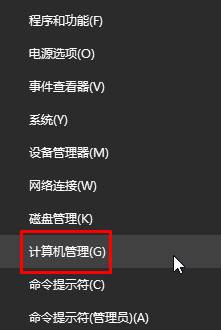
2、在左侧点击【服务和应用程序】—【服务】;
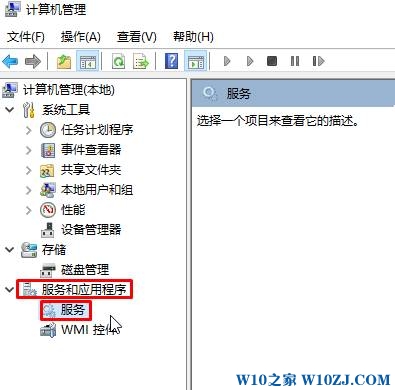
3、在右侧双击打开【IP Helper】,将【启动类型】修改为【禁用】,点击【停止】—【确定】即可;
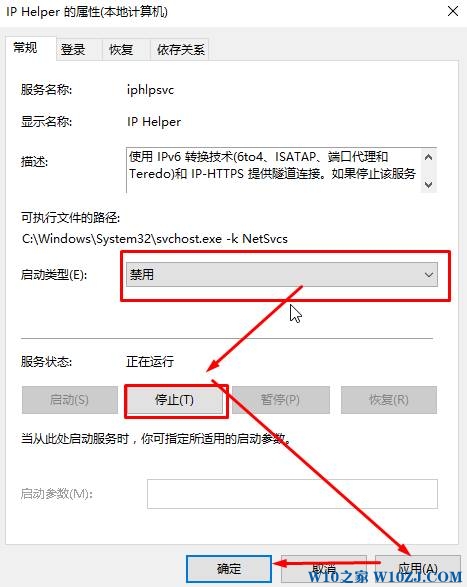
完成设置后记得重启计算机。
以上便是win10玩lol总是与pvp断开连接的解决方法!
相关推荐:
推荐教程
Win10教程
Win10系统安装教程
Win10系统下载排行
